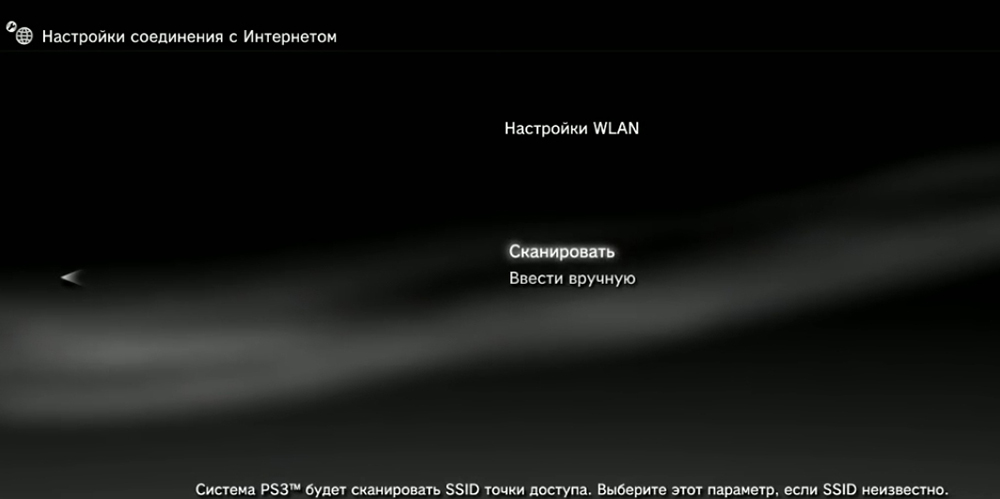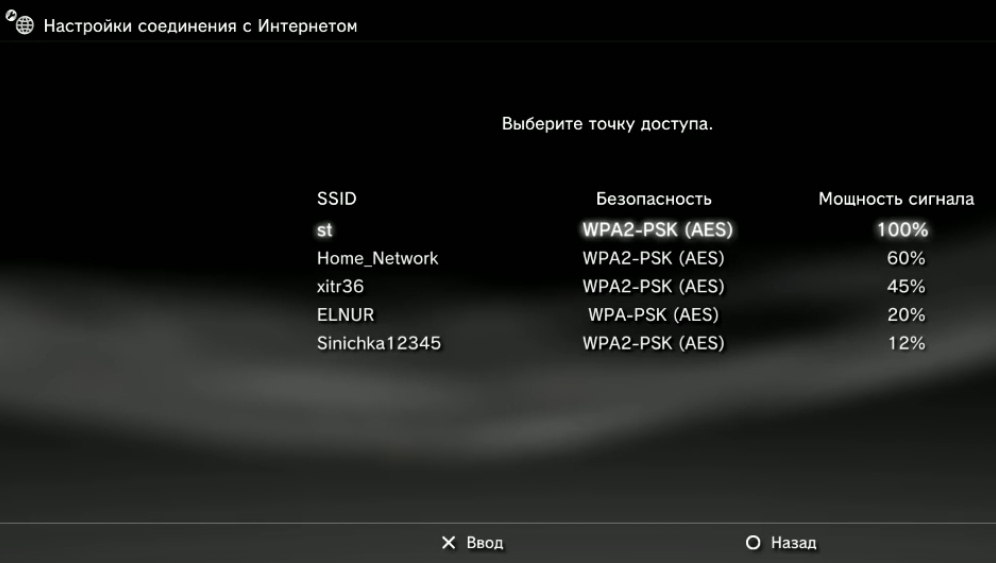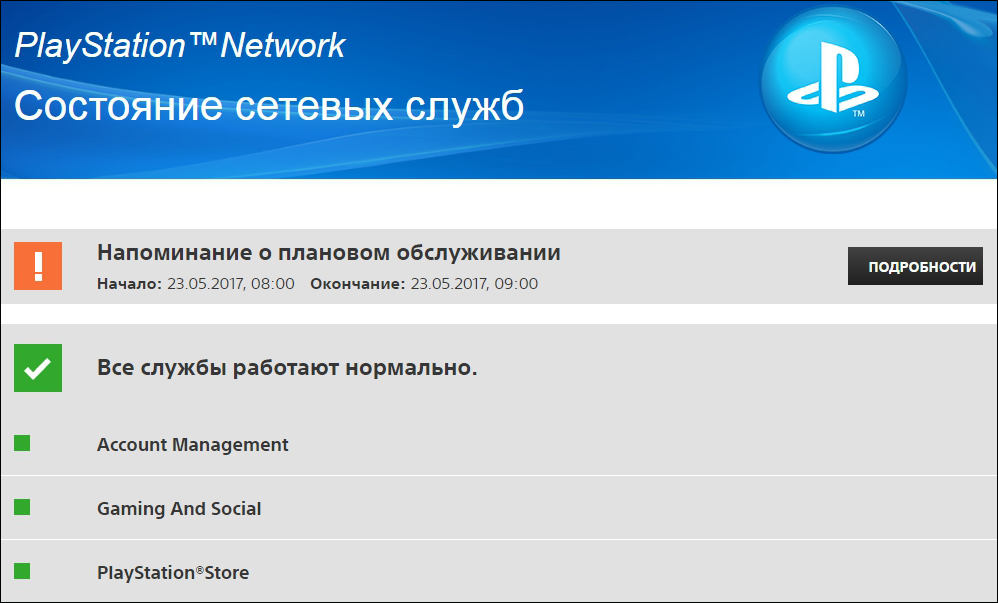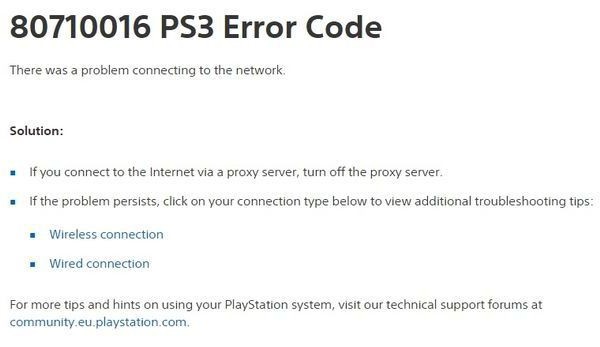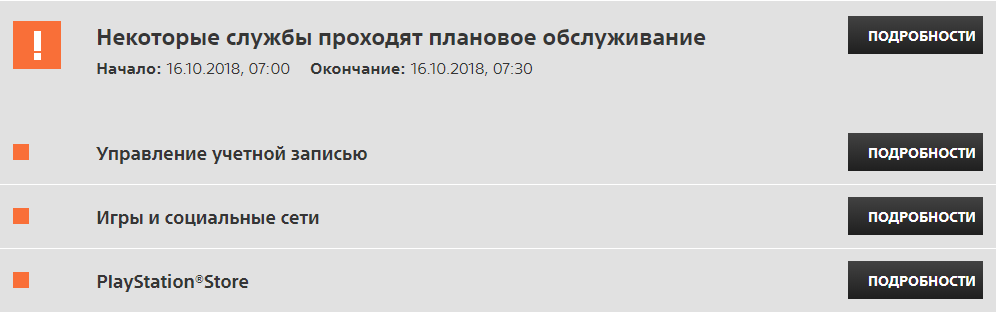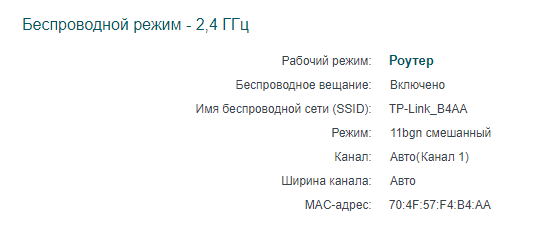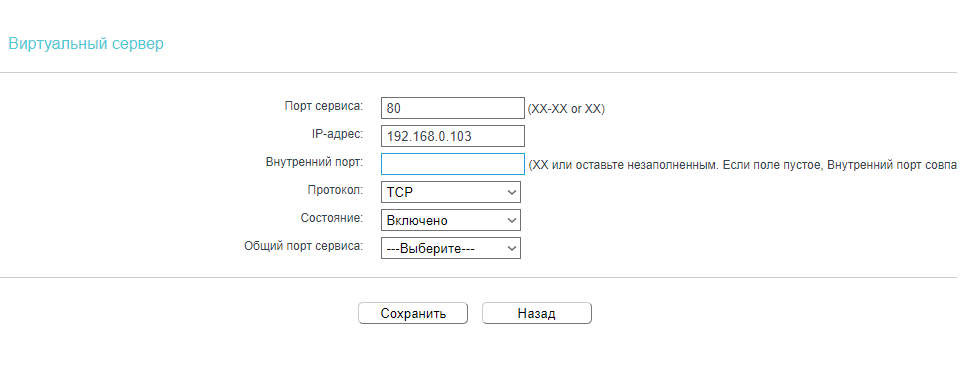80710016
Ошибка соединения.
- Если вы пытаетесь подключиться к Интернету через прокси-сервер, выключите прокси-сервер.
- Проверьте сетевое соединение на другом беспроводном устройстве. Если вы испытываете проблемы с подключением на других устройствах, возможно, возникли проблемы с вашей сетью. За подробностями обратитесь к вашему поставщику интернет-услуг.
- Убедитесь, что ваше сетевое оборудование поддерживает беспроводные протоколы 802.11b или 802.11g.
- Если ваша беспроводная сеть защищена паролем WEP или WPA, убедитесь, что он введен правильно.
- Подключение к серверу мультимедиа может мешать подключению консоли PS3 к Интернету. Отключите его выбрав в меню XMB Настройки > Настройки сети > Подключение к серверу мультимедиа > Отключить перед попыткой подключения к PSN.
- Убедитесь, что все сетевое оборудование и драйверы сетевого оборудования работают и обновлены до последней версии. Узнать, как обновить настройки маршрутизатора, на сайте его производителя.
Код ошибки 80710016 возникает из-за проблемы доступа к сети PSN (psn 80710016, вы были выведены из psn — гласит пояснение Sony). Официальное руководство скупо советует в таких случаях проверить настройки прокси-сервера. Немного больше можно получить из переходов по ссылкам. Рекомендуется выключить приставку, затем включить её снова. После этого следует бессильный совет обратиться к провайдеру.
Как устранить ошибку 80710016 при игре на PS3.
К сожалению, подавляющее большинство сотрудников технической поддержки Интернет- провайдеров по телефону знают лишь как подключать Windows PC. Другие ОС вызывают лишь недоумение. Playstation имеет свою ОС. Причем, она зависит от версии приставки. У PS4 она иная, нежели на PS3. Третий плейстейшн отличается от второго поколения, а тот от первого.
Начнем по порядку перебирать причины:
Сеть недоступна
Ряд доступных для компьютера видов соединений не поддерживается. Давайте сформулируем, какие виды поддерживает приставка:
- Проводное подключение через Ethernet.
- Беспроводное широкополосное. Обычный Wi-Fi, но более строго: протоколы 11b или 802.11g.
Проводное соединение
Игровая консоль должна быть с гнездом Ethernet. Не все приставки имеют его и, соответственно, возможность работать с проводным соединением. Проверить довольно просто. У пс3 найдите квадратное отверстие? аналогичное сетевой розетке, гнездам роутера, либо компьютера.
Типовой сценарий — приставка соединена проводом прямо в сетевую розетку, либо в роутер (небольшая коробочка с антенной и весёлыми огоньками сверху). Иногда роутер называется маршрутизатором или точкой доступа. Проверьте индикатор рядом с местом соединения. Он должен моргать время от времени.
СОВЕТ. В маршрутизаторе гнезда для проводов маркируются номерами или буквами. Провод в гнезде № 1 должен моргать индикатором № 1 на верхней панели. Кроме того, роутер соединяется с сетевой розеткой через гнездо WAN (у вас оно может называться иначе, но одно в своем роде и выделяется от других гнезд цветом). Соответствующий индикатор также должен моргать.
В случае отсутствия моргания индикатора, проверьте, полностью ли провод зашел в гнездо. После проверки аппаратуры сеть не работает? Зайдите в Настройки → Настройки сети→Настройки соединения с Интернетом → Специальные. Выберите способ соединения — Проводное соединение.
Есть провайдеры со специфическими параметрами соединения с Интернетом. В таком случае вам поможет подключение через роутер. При установке Интернета его настройка входит в обязанности специалиста-настройщика. Всегда можно вызвать его ещё раз через службу технической поддержки.
Через роутер для самой приставки все тривиально. Достаточно указать Проводное соединение, как указано выше. Кроме того, он поможет подключить все домашние устройства и даже обеспечить Интернет вашим гостям.
Беспроводное соединение
С беспроводным сложнее. Прежде всего, требуется настроить точку доступа (она же называется роутер или маршрутизатор). Моделей великое множество, но домашнее устройство в наше время легко настроить, следуя экранным инструкциям. Обычно это делают специалисты провайдера. Самостоятельная работа требует изучения документации. Зайдите в браузере компьютера, подключенного проводом к маршрутизатору, на адрес 192.168.1.1. Следуйте инструкциям. Единственным надежным помощником будет документация к конкретной модели.
Что делать?
- Консоль должна располагаться достаточно близко, лучше в прямой видимости от роутера.
- Роутер не настроен. Это легко проверить тем, что смартфон или ноутбук точку доступа тоже не видят.
- Устройство неисправно. Вы сможете это понять, если оно неспособно найти сети Wi-F В современных многоквартирных домах их целые гроздья. Настройки → Настройки сети→Настройки соединения с Интернетом → Специальные → Сканировать покажет вам доступные сети.
- Приставка не настроена на конкретную сеть.
Последний пункт легко поправим.
Откройте Настройки → Настройки сети → Настройки соединения с Интернетом → Специальные → Сканировать. Вы должны увидеть список доступных сетей Wi-Fi. Если вы увидели свою точку доступа, выбирайте её.
В противном случае, Настройки → Настройки сети →Настройки соединения с Интернетом → Специальные → Ввести вручную. Попробуйте явно прописать свою точку доступа.
ВАЖНО. Шифрованием соединения пренебрегать никогда не стоит. В случае неограниченного тарифа сосед будет иметь бесплатный интернет за ваш счёт. Поэтому не забудьте проставить его, сделайте достаточно сильный пароль. Лучшим паролем будет смесь латинских букв в разном регистре и цифр длиной от 8 символов. Не бойтесь придумать слишком сложный, настройка редко требуется для ваших устройств повторно. Всегда можно настроить роутер заново. Протокол WEP неоправданно слаб, берите WPA-PSK / WPA2-PSK.
PS3 настраивается не сложнее чем персональный компьютер или смартфон. Краткая инструкция от производителя находится здесь: http://manuals.playstation.net/document/ru/ps3/3_15/settings/connectadvance.html. Читайте в сложных случаях. Если сухие компьютерные термины наводят на вас тоску, не беда. Настройщик интернета справится и с приставкой. Вызовите его через техническую поддержку провайдера. Дело в том, что приставка на беспроводной доступ настраивается единообразно. Тонкости решения проблем с провайдером возьмет на себя роутер.
Сеть доступна, PSN нет
Ошибка 80710016 возникает регулярно, в связи с недоступностью самой Playstation Network. Интернет в наличии, но сейчас идут технические работы в PSN. Нужно просто подождать. Проверить текущее состояние псн можно на status.playstation.com/ru-ua/.
Обычно провайдер пользуется динамической выдачей IP-адресов (DHCP). Это значит, что у вашей, подключенной прямо в розетку, приставки или роутера может быть разный IP при каждом включении. Вы можете купить у провайдера постоянный IP? ещё называемый «белым». Если в PSN блокируют ваш текущий динамический — это закроет проблему.
Бывает, что Sony, по ведомым лишь богу и технической поддержке причинам, блокирует и постоянный IP пользователя. В этом случае вам надо обратиться в техническую поддержку приставки.
Узнать ваш IP можно в Настройки -> Настройка сети -> Настройка соединения с интернетом при прямом соединении через розетку. Но лучше посмотреть браузером приставки через сайт http://yandex.ru/internet/. Адрес, который видит Sony, будет в первой же строке. Иногда помогает банальное включить/выключить приставку и маршрутизатор. В самом крайнем случае, попробуйте сбросить настройки консоли на заводские.
Вывод
Ошибка 80710016 вызывается сбоем сети. Либо вашего доступа в Интернет, либо проблемами самой Sony. Обе проблемы преодолимы с помощью аккуратной настройки и обращением в техподдержку. Победа будет за вами! 🙂
Согласие на обработку персональных данных
Пользователь, оставляя заявку, оформляя подписку, комментарий, запрос на обратную связь, регистрируясь либо совершая иные действия, связанные с внесением своих персональных данных на интернет-сайте https://technosova.ru, принимает настоящее Согласие на обработку персональных данных (далее – Согласие), размещенное по адресу https://technosova.ru/personal-data-usage-terms/.
Принятием Согласия является подтверждение факта согласия Пользователя со всеми пунктами Согласия. Пользователь дает свое согласие организации «», которой принадлежит сайт https://technosova.ru на обработку своих персональных данных со следующими условиями:
Пользователь дает согласие на обработку своих персональных данных, как без использования средств автоматизации, так и с их использованием.
Согласие дается на обработку следующих персональных данных (не являющимися специальными или биометрическими):
• фамилия, имя, отчество;
• адрес(а) электронной почты;
• иные данные, предоставляемые Пользователем.
Персональные данные пользователя не являются общедоступными.
1. Целью обработки персональных данных является предоставление полного доступа к функционалу сайта https://technosova.ru.
2. Основанием для сбора, обработки и хранения персональных данных являются:
• Ст. 23, 24 Конституции Российской Федерации;
• Ст. 2, 5, 6, 7, 9, 18–22 Федерального закона от 27.07.06 года №152-ФЗ «О персональных данных»;
• Ст. 18 Федерального закона от 13.03.06 года № 38-ФЗ «О рекламе»;
• Устав организации «»;
• Политика обработки персональных данных.
3. В ходе обработки с персональными данными будут совершены следующие действия с персональными данными: сбор, запись, систематизация, накопление, хранение, уточнение (обновление, изменение), извлечение, использование, передача (распространение, предоставление, доступ), обезличивание, блокирование, удаление, уничтожение.
4. Передача персональных данных, скрытых для общего просмотра, третьим лицам не осуществляется, за исключением случаев, предусмотренных законодательством Российской Федерации.
5. Пользователь подтверждает, что указанные им персональные данные принадлежат лично ему.
6. Персональные данные хранятся и обрабатываются до момента ликвидации организации «». Хранение персональных данных осуществляется согласно Федеральному закону №125-ФЗ «Об архивном деле в Российской Федерации» и иным нормативно правовым актам в области архивного дела и архивного хранения.
7. Пользователь согласен на получение информационных сообщений с сайта https://technosova.ru. Персональные данные обрабатываются до отписки Пользователя от получения информационных сообщений.
8. Согласие может быть отозвано Пользователем либо его законным представителем, путем направления Отзыва согласия на электронную почту – [email protected] с пометкой «Отзыв согласия на обработку персональных данных». В случае отзыва Пользователем согласия на обработку персональных данных организация «» вправе продолжить обработку персональных данных без согласия Пользователя при наличии оснований, указанных в пунктах 2 — 11 части 1 статьи 6, части 2 статьи 10 и части 2 статьи 11 Федерального закона №152-ФЗ «О персональных данных» от 27.07.2006 г. Удаление персональных данных влечет невозможность доступа к полной версии функционала сайта https://technosova.ru.
9. Настоящее Согласие является бессрочным, и действует все время до момента прекращения обработки персональных данных, указанных в п.7 и п.8 данного Согласия.
10. Место нахождения организации «» в соответствии с учредительными документами: .
Любая техника часто выходит из строя. Начинают случаться ошибки, которые нельзя предугадать, но можно решить. Причем стоимость устройства не зависит от количества неполадок. К примеру, некоторые консоли Playstation 3 долгое время стабильно работают, а другие могут выдавать ошибки за ошибками. Мы рассмотрим наиболее популярные проблемы и их решение дальше.
Приставка
PS3 – это популярная консоль, которая начала свой путь еще в прошлом веке. Сейчас активна четвертая версия приставки. Но третья для многих стала культовой, к тому же сейчас она стоит дешевле. Вообще, PS3 – это седьмое поколение от компании Sony. Её главным конкурентом неизменно остается Xbox 360, а рядом с ними стоит Wii.
Playstation 3 – это не просто игровой помощник, который легко справляется с любыми геймерскими проектами. Это и устройство, которое позволяет смотреть фильмы, слушать музыку, пользоваться интернетом. Это своеобразный компьютер для телевизора, с некоторыми упрощенными функциями.
С момента выпуска этой версии игровой консоли прошло более 10 лет. К 2012 году было продано 66 миллионов экземпляров устройства по всему миру. Уже на следующий год это число выросло до 80 млн.
Неполадки
К сожалению, вопрос о том, как решить ошибку 80710016 (PS3), далеко не единственный. За время своего существования консоль разочаровала многих поклонников. Не все смогли решить неполадки и распрощались со своими приставками.
Ошибки встречались не так часто, были из них единичные случаи, некоторые появлялись регулярно. К примеру, в интернете есть история о «желтом огне смерти». Эта проблема коснулась пользователей первой ревизии консоли. Причем часто неполадки возникали с жесткими дисками объемом 60 Гб, которые перегревались. Позже, когда появились версии «Слим» и модели на 40 Гб, начала происходить та же проблема.
Игровая консоль начинала включаться, индикатор загорался желтым, а после быстро мигал красным цветом. Как позже выяснилось, проблема вызвана нарушением пайки графического ускорителя. Существовало сразу несколько вариантов решения этой ошибки. Но самостоятельно справиться с этим никак нельзя было.
Еще одна программная проблема возникла после обновления прошивки на версию 4.45. Массово поломались консоли, которыми заменяли жесткий диск.
Ошибки
Но вышеуказанные неполадки обычно трудно отнести к ошибке PS3 80710016. Как решить проблему с «желтым огнем смерти» или обновлением прошивки — не всегда ясно. Иногда приходится обращаться в сервисные центры, где специалисты занимаются разбором консоли. А вот цифровые ошибки сразу указывают на определенные проблемы, а в интернете имеется объяснение и толкование каждой из них.
Проблема соединения
Что значит ошибка 80710016 на PS3? Если вы опытный пользователь консоли, то хоть раз однозначно сталкивались с этой проблемой. Иногда она возникает по вине владельца, иногда из-за неполадок от производителя.
Решений проблемы не много. На официальном сайте есть два варианта. В случае, если вы подключены с помощью прокси-сервера, нужно отключить его. Если же у вас беспроводное или проводное соединение, придется попробовать другие варианты.
Стандартная проверка
Итак, если с вами случилась ошибка 80710016 на PS3, что делать? Независимо от того, используете вы проводное или беспроводное соединение, нужно совершить несколько шагов. Для начала перезапустить ваш модем. Возможно, проблемы касаются конкретно вашего интернет-провайдера. Для этого нужно выключить саму консоль, не только через кнопку, но и через розетку. После подождать пару минут и снова подключить. Но стоит понимать, что сетевые настройки все сбросятся.
Если ничего не помогло, убедитесь именно в работе вашего интернет-провайдера. Бывает, что, помимо неполадок с модемом, у вас попросту могли отключить интернет. Нужно связаться с провайдером и узнать все.
Еще один вариант, который нужно проверить, – подключение приставки к Интернету. Третья версия консоли не поддерживает USB-устройства беспроводные. Также, прежде чем включать консоль, нужно маршрутизатор переформатировать в смешанный режим, чтобы он работал и с другими беспроводными сигналами. Телефонная линия также не работает в паре с приставкой, поскольку последняя поддерживает широкополосное соединение.
Проводное подключение
Если у вас произошла ошибка 80710016 на PS3, это не повод расстраиваться. Нужно проверить ваше проводное соединение. Для этого смотрим, чтобы модем и консоль работали через кабель Ethernet, а не USB. Посмотрите кабели провода, возможно, на них найдете физические повреждения.
Нужно посмотреть, нет ли обновлений для системного программного обеспечения сетевых устройств. Проверить рабочее состояние беспроводной точки доступа. Для этого установить провод напрямую от приставки к модему.
Беспроводное подключение
Как решить ошибку 80710016 на PS3, если у вас беспроводное подключение? Нужно также проверить все шаг за шагом. Для начала отключить медиасервер. Иногда соединение с ним может блокировать доступ системы консоли к Интернету. Поэтому в настройках сети нужно выбрать подключение к медиасерверу и отключить его.
В очередной раз убедитесь, что вы подключили все оборудование правильно. С одной стороны, этот пункт часто пропускают, а после многочасовых мук замечают, что вилка в розетку не вставлена и т. п.
Если ваша беспроводная сеть защищена ключом и паролем, убедитесь, что вы правильно ввели эти данные. Может быть, в настройках сети у вас установлена фильтрация MAC-адресов. Тогда нужно узнать, есть ли MAC-адрес консоли в списке. Тогда нужно его туда внести. Для этого придется обратиться к провайдеру. И наконец, всегда проверяйте подобные ошибки на других устройствах. Если ваш телефон или планшет тоже не работает с беспроводной сетью, проблемы консоли можно исключить.
Коды
Если вы узнали, как исправить ошибку 80710016 на PS3, то это не значит, что больше никаких неполадок на своем пути вы не встретите. Как показывает практика, парочка ошибок все же появляется рано или поздно.
Если вы видите код 80010006, значит есть проблемы к доступу одного из файлов. Обычно такое случается, если вы недосохраняли что-то либо сохранение было прервано. Чтобы исправить это, нужно снова скопировать или скачать документ, в зависимости от того, что вы делали. Если код повторяется, тогда придется перейти в «Безопасный режим» и оттуда восстановить файловую систему.
Проблемы могут случаться и с загрузкой игр. О них вас уведомит код 80010017. Обычно система не справляется с загрузкой данных. Это может быть вызвано разными причинами, но чаще всего связано с физическими повреждениями диска. Можно попробовать переписать игру на другой диск и попробовать загрузить. Если ничего не помогает, просто восстановить файловую систему из «Безопасного режима».
Коды ошибок PS3 бывают очень разными. Есть и те, которые связаны с дисками. 80010514 выдает ошибку чтения. Тут также может быть много причин. Обычно связаны они с некорректной записью информации либо с повреждениями. Для начала проверьте диск, возможно, на нем есть пыль или царапины. После попробуйте перезаписать данные на него либо на новый. Проверьте работу других дисков. Если ситуация повторяется, значит это более сложная ошибка, которую смогут решить в сервисном центре.
Код 8001000A связан с некорректной передачей данных. В этом случае консоль не может передавать информацию на внешний накопитель. К примеру, работа с флешкой или жестким диском нарушена. Нужно проверить подключение, работоспособность накопителя и повторить передачу.
Проблемы с PlayStation Network
Если вы разобрались с тем, как решить ошибку 80710016 на PS3, это не значит, что проблем с PlayStation Network больше не возникнет. Подобных кодов еще много. К примеру, 8001050F не дает вам зайти в PSN. Решить эту проблему никак нельзя. Она раньше часто встречалась, причем сразу у многих пользователей.
Эта ошибка была связана с неполадками у производителя. В этом случае глава коммуникации извинялся перед владельцами консолей и обещал скорейшее возобновление работы. PSN выводили из строя несколько раз. Масштабные проблемы возникли в 2011 году. Тогда были замешаны хакеры, которые терроризировали компанию несколько месяцев кряду.
Интересно, что даже после поимки одного из хакеров и судового иска на 1 миллион евро программист обещал продолжать свои махинации, поскольку это приносит ему удовольствие. Поэтому в 2013 году история повторилась.
Выводы
К сожалению, ошибки случаются со всеми современными гаджетами. Причем как предвиденные, так и совсем неожиданные. Хорошо, что к большинству из них производитель готов, а пользователь может быстро получить обратную связь и исправить все проблемы.
Консоль PlayStation 3 не была исключением. Наблюдались и проблемы с чтением данных, с их загрузкой. Были проблемы с настройкой и воспроизведением видео. Частенько пользователя настигали ошибки с аккаунтом.
Соединение с PSN при ошибке 80710016 на PS3
Ошибка с кодом 80710016 появляется при отсутствии доступа к серверам PSN на PlayStation 3. В официальной документации нет полного алгоритма действий при появлении ошибки. Методов устранения сбоя достаточно много: от банальных и простых в реализации до относительно сложных. Чтобы решить проблему, нужно сначала разобраться, что могло спровоцировать неисправность.
Наиболее вероятными и распространёнными причинами сбоя являются:
- технические работы на серверах PSN;
- неисправности сети на стороне провайдера;
- неправильно указанный тип работы Wi-Fi-роутера;
- недоступный или низкоскоростной DNS;
- закрытые порты, необходимые для работы Sony;
- «чёрный» IP-адрес;
- неправильно установленное проводное или беспроводное подключение;
- физические проблемы с кабелем или устройством.
Способы восстановления подключения
Из-за многообразия причин, провоцирующих ошибку 80710016, приходится проверять много способов устранения неисправности. На одном из этапов сбой должен исчезнуть.
С чего начать?
Есть несколько простых действий, с которых нужно начинать борьбу с ошибкой 80710016:
- Проверка состояния службы PSN. Компания выделила специальную страницу по ссылке, где указана доступность серверов. Если сейчас идёт плановое обслуживание, нужно дождаться его завершения.
- Уточнение состояния интернет-канала. Следует узнать у оператора о прохождении технических работ на линии. При отсутствии сбоев со стороны провайдера и PSN, следует выполнять поиск проблемы в своей системе.
- Перезагрузка приставки. PlayStation 3 нужно полностью отключить и извлечь кабель питания из сети на минуту. Дальше следует повторно подключить и запустить приставку. Метод помогает от временных сбоев в системе.
- Сброс Wi-Fi-роутера. На маршрутизаторе на задней панели есть кнопка для перезагрузки. Её нужно удерживать до изменения состояния индикатора. Роутер перезагрузится и повторно установит настройки.
Если базовые способы решения проблемы не помогают, нужно воспользоваться следующими методами.
Обновление параметров доступа PS3
Есть большая вероятность, что при повторной установке подключения соединение с серверами PSN восстановится. Сразу лучше проверить выход в сеть через проводное подключение, если оно нормальное работает, стоит переходить к настройке роутера.
Что нужно делать:
- Перейти в раздел «Сеть» из вкладки «Настройки».
- Нажать на пункт «Установить соединение с Интернетом».
- В следующем окне выбрать способ подключения – LAN.
- Обычно интернет-провайдеры используют DHCP-сервера, поэтому в меню «Настройка адреса IP» стоит указывать «Автоматически». Также нужно поступить в «Настройка DNS». Наименование хоста вносить не обязательно.
- MTU лучше указывать самостоятельно, задав значение 1473.
- Прокси-сервер лучше выключить.
Сейчас нужно проверить доступ к интернету. Если недоступен DNS, его можно указать вручную. Существует несколько общественных DNS, одним из них является Google DNS. В качестве основного нужно указать адрес 8.8.8.8, а дополнительный – 8.8.4.4.
Настройка маршрутизатора
Сначала стоит проверить работоспособность роутера в целом, подключившись к нему с любого другого устройства. Если интернет работает на телефоне или ПК, но отсутствует на консоли, скорее всего неправильно выбран тип работы маршрутизатора.
Что нужно сделать с роутером:
- Изучить инструкцию и уточнить, поддерживает ли маршрутизатор стандарты 802.11b или 802.11g. Более современный маршрутизатор 802.11n также подойдёт, но его следует установить в смешанный режим. В панелях разных роутеров часто есть вкладка «Состояние». В ней должен стоять режим «11bgn смешанный». Изменить можно в разделе «Основные настройки».
- Обновить настройки Wi-Fi-маршрутизатора при подключении приставки. Настройки изменяются автоматически, но предварительно следует отключить все остальные устройства. Спустя пару минут после включения приставки остальные устройства можно подключать.
- Переместить ближе к приставке. Физическое расположение также играет не последнюю роль. Лучше устанавливать PS3 в пределах прямой видимости с точки роутера на расстоянии не больше 5-10 м. В этом случае качество соединения будет всегда высоким.
Переадресация портов
Установить переадресацию портов Sony. При блокировке ряда портов доступ к серверам будет ограничен или начнёт выдавать сбои с кодом 80710016. Чтобы установить переадресацию, нужно перейти в панель роутера по IP: 168.192.0.1 или адресу tplinkwifi.net (зависит от модели). Дальше название разделов может отличаться в зависимости от модели, но приблизительная структура остаётся той же. Алгоритм действий:
- Нужно перейти в раздел «Переадресация».
- Следовать в подпункт «Виртуальный сервер».
- На следующей странице нажать кнопку «Добавить».
- Указать порт сервиса – это один из перечисленных TCP: 80, 443, 3480, 5223, 8080 и UDP: 3478, 3479.
- Ввести IP-адрес приставки. Посмотреть можно в разделе «DHCP» на подвкладке «Список клиентов DHCP». В графе «Назначенный IP-адрес» указан
- В строке «Внутренний порт» нужно указать те же цифры, что из списка TCP и UDP. Номера портов должны совпадать.
- Дальше нужно указать протокол, и сохранить изменение.
- Проделать те же действия для всех портов из списка.
Если ничего из вышеперечисленного не помогло, стоит заказать «белый» IP-адрес. Провайдеры предлагают услугу за дополнительную, одноразовую плату. «Чёрный» IP может блокироваться на сервере независимо от проделанных действий на стороне пользователя.